Subpágina: tabla "Orders"
Ahora crearemos una tabla para mostrar los pedidos del consumidor que el usuario final ha seleccionado en la página del nivel superior. Los pedidos se almacenan en la fuente de página XML Orders.xml. Cree la tabla "Orders" de la siguiente manera:
1.Arrastre un control "Tabla" y suéltelo en el diseño.
2.Cree la tabla como tabla dinámica en el cuadro de diálogo "Tabla nueva" que aparece (consulte la captura de pantalla siguiente). Para realizar esta acción seleccione Número dinámico de filas. Esta acción creará una tabla con tantas filas como tantos elementos filas existan respectivamente en la fuente de página. Especifique que la tabla tiene tres columnas y la fila de la cabecera o título (consulte la siguiente captura de pantalla). Haga clic en Aceptar para crear la tabla.
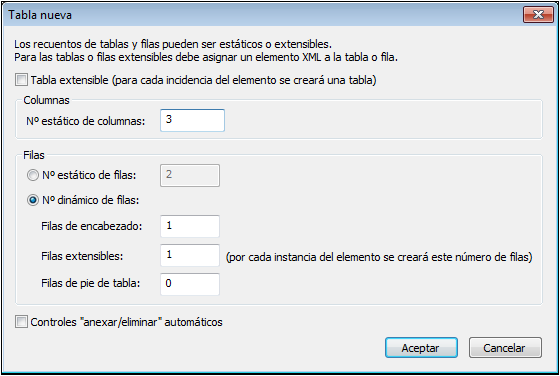
3.Arrastre el elemento Order desde el Panel "Fuente de página" al icono Filas extensibles de la tabla en el diseño. Cada elemento order se corresponderá ahora a una fila de la tabla y el elemento order será el nodo contextual XPath de la tabla.
4.Arrastre el control "Etiqueta" desde el Panel "Controles" y suéltelo en la primera columna de la fila de la cabecera. Introduzca Customer en el cuadro de texto de la etiqueta (captura de pantalla siguiente). Cree las cabeceras o títulos de forma similar para las columnas Order y Amount de la misma forma.
5.Seleccione las tres etiquetas de la cabecera (presionando CTRL y seleccionado cada etiqueta). Para aplicar el formato que desee para la etiqueta diríjase al Panel "Estilos & Propiedades"
6.Arrastre los control "Etiqueta" desde el Panel "Control" y suéltelos respectivamente en las tres columnas de la fila del cuerpo de la tabla.
7.Seleccione las tres etiquetas de la fila del cuerpo de la tabla (manteniendo presionado CTRL al mismo tiempo que se selecciona cada etiqueta) y aplique el formato de la etiqueta que desee desde el Panel "Estilos & Propiedades".
Las etiquetas de la filas del cuerpo de la tabla están colocadas a partir de ahora en las celdas de la tabla. Las expresiones XPath especifican el texto que se describe en el siguiente apartado.
Crear expresiones XPath para el texto del etiquetado
A continuación se muestra el resultado de nuestra tabla. Observe los contenidos de las tres columnas.

Para crear expresiones XPath para el texto de la etiqueta primero debe seleccionar la etiqueta. En el panel Estilos y propiedades seleccione la propiedad Texto de la etiqueta y haga clic en el icono de XPath que hay en la barra de menú superior del panel o haga clic en esta propiedad con el botón derecho del ratón y seleccione Calcular con XPath. Introduzca las expresiones XPath correspondientes en el cuadro de diálogo "XPath" que aparece. Observe que el nodo contextual XPath es el elemento /Orders/Order correspondiente.
Para la columna "Customer"
if ($XML1/Root/CustomerCode!='All')
then concat(CustomerCode, ': ', $XML1/Root/CustomerName)
else concat(CustomerCode, ': ', for $i in CustomerCode return $CUSTOMERS/Customers/Customer[@code=$i][1]/Name)
•El nombre del consumidor para una tabla de pedidos de un consumidor seleccionado se obtiene desde la estructura jerárquica $XML1.
•El nombre del consumidor para una tabla "Showing all orders" (mostrar todos los pedidos) se recupera desde la estructura jerárquica $CUSTOMERS usando el código del consumidor en la estructura jerárquica $ORDERS como la clave. (El código del consumidor se encuentra presenta en ambas estructuras jerárquicas).
Para la columna "Order"
concat(@number, '/', OrderDate)
Para la columna "Amount"
concat(Currency, ' ', OrderAmount)
Finalizar la tabla "Orders"
Después de haber definido los contenidos de cada columna, formatee las etiquetas como desea usando las propiedades del Panel "Estilos & Propiedades". Ahora tenemos que especificar la propiedad de la visibilidad del grupo de la fila de la talba de tal forma que sólo el consumidor que se ha seleccionado en la página de nivel superior se mostrará en la tabla. La propiedad "Visibilidad" se describe en el siguiente apartado.